
Pomoc Vectorworks oraz inne zasoby
Instrukcja ta służy jako kompendium wiedzy dotyczącej narzędzi, poleceń i okien dialogowych, które dostępne są w środowiskach roboczych zarówno podstawowej, jak i branżowych wersji Vectorworks. Program zawiera skróty, które ułatwiają przejście do właściwego zagadnienia oraz znalezienie szczegółowych informacji.
Aby otworzyć pomoc, zaznacz w menu Pomoc > Pomoc Vectorworks. Okno powitalne pomocy zostanie wyświetlone w twojej domyślnej przeglądarce. Jeśli masz dostęp do internetu, wersja online zostanie włączona automatycznie. Jeżeli jednak nie masz połączenia z internetem, otworzy się lokalnie zainstalowana wersja pomocy. Wersja lokalna może nie zawierać najnowszych informacji, ale zasadniczo te dwie wersje są do siebie bardzo zbliżone.
W przypadku niedostatecznej przepustowości lub problemów z połączeniem internetowym, powodującymi spowolnienie wyszukiwania, należy zaznaczyć w Preferencjach Vectorworks opcję Korzystaj z lokalnej pomocy, nawet jeśli połączenie internetowe jest dostępne. W tym przypadku użytkownik będzie zawsze korzystał z wersji znajdującej się na dysku lokalnym.
Ustawienia zabezpieczeń następujących przeglądarek uniemożliwiają poprawne wyświetlanie lokalnej pomocy: Chrome, Internet Explorer, Edge, Safari 11 i jej późniejszych wersji. W przypadku korzystania z lokalnej pomocy przy użyciu produktów Microsoft otrzymasz ostrzeżenie o zablokowanej zawartości. Po otwarciu pomocy zostaniesz przeniesiony do strony powitalnej. Wpisz samodzielnie wyszukiwany termin. W przeglądarce Safari możesz zezwolić na wyświetlanie lokalnej pomocy. W tym celu wybierz polecenie menu Safari > Preferencje, kliknij w Zaawansowane, a następnie zaznacz pole wyboru „Pokazuj menu Programowanie na pasku menu” i zaznacz opcję „Wyłącz lokalne ograniczenia plików”. Aby uniknąć tego problemu, możesz także ustawić inną przeglądarkę jako domyślną (najlepiej Firefox) lub korzystać z wersji pomocy dostępnej online. Ustawienia zabezpieczeń przeglądarki mają za zadanie chronić swoich użytkowników przed złośliwym oprogramowaniem. Chociaż otwieranie plików Vectorworks jest bezpieczne, zawsze zalecamy ostrożność podczas otwierania innych plików.
Pamiętaj też o tym, że wersje przeglądarki Internet Explorer starsze niż 9 nie obsługują funkcji HTML5 tego systemu. W tym przypadku zalecamy aktualizację przeglądarki lub wybór innej.
Okno pomocy dostosuje się do wielkości ekranu. Aby otworzyć system pomocy na ekranie telefonu komórkowego, przejdź do poniższej strony i w sekcji Pomoc techniczna kliknij link do pomocy online.
Na dużym ekranie, np. na pulpicie, po lewej stronie pojawi się treść pomocy, zaś po prawej lista tematów. Lista zagadnień zawiera podtematy, które można rozwijać. Aby przenieść się na witrynę programu, wystarczy kliknąć w dowolnym czasie logo Vectorworks.

Górny pasek zawiera kontrolki nawigacyjne oraz ikonki odpowiadające innym funkcjom. Wyniki wyszukiwania, indeks poleceń i narzędzi, Ulubione oraz słownik pojawiają się w postaci list (menu wysuwanych), które można zwijać i rozwijać. Podczas przeglądania zagadnień te listy pozostaną otwarte, o ile nie zdecydujesz inaczej.
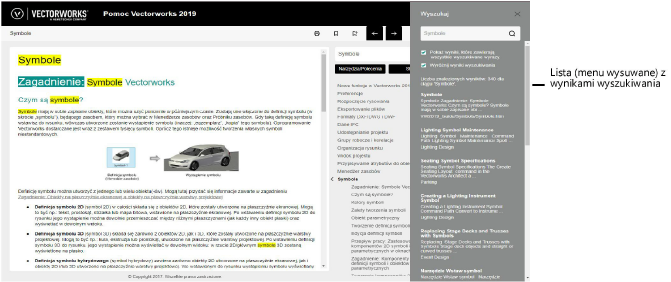
Ze względu na mały ekran tabletu wspomniane listy, czyli spis tematów, indeks, Ulubione oraz słownik będą ukryte, aby maksymalnie powiększyć obszar wyświetlania treści. Kliknij przycisk Menu, aby wyświetlić te funkcje.
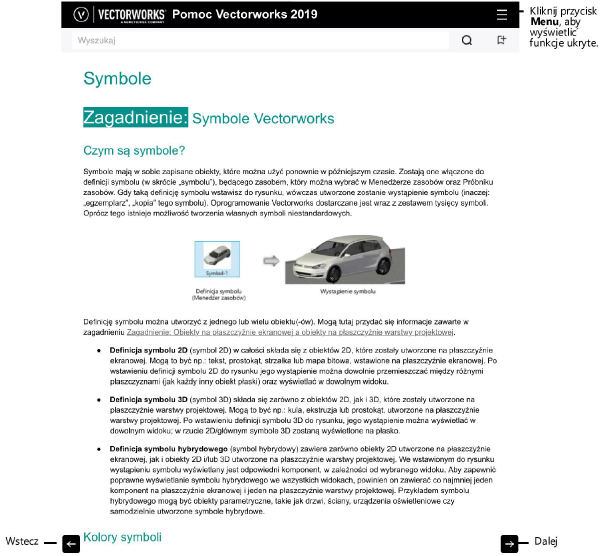
Zaznacz listę, którą chcesz rozwinąć. Aby zamknąć okno wysuwane i powrócić do menu kategorii, kliknij przycisk Wstecz. Aby zamknąć menu i ponownie wyświetlić temat, kliknij przycisk X.
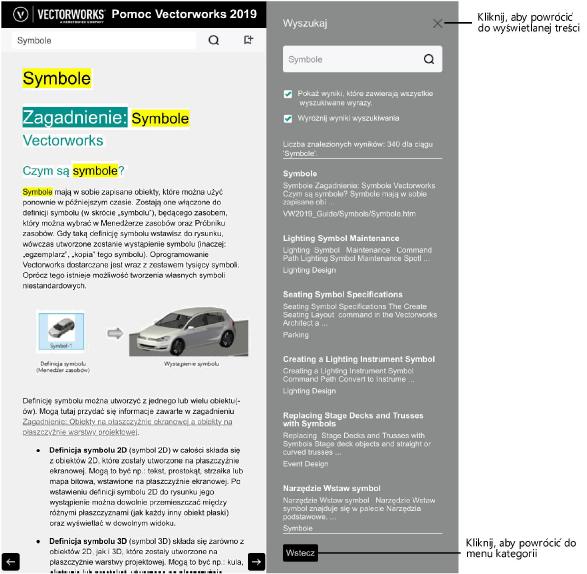
Widok pomocy na jeszcze mniejszym ekranie, tj. telefonu komórkowego, przypomina widok na ekranie tabletu. Treść tematu jest wyświetlana na całym ekranie, zaś listy są dostępne za pomocą przycisku Menu w górnym rogu. Ze względu na rozmiar ekranu rozwijane listy zakrywają tymczasowo część zagadnienia. Kliknij X na liście tematów, aby ponownie wyświetlić zagadnienie na pełnym ekranie.
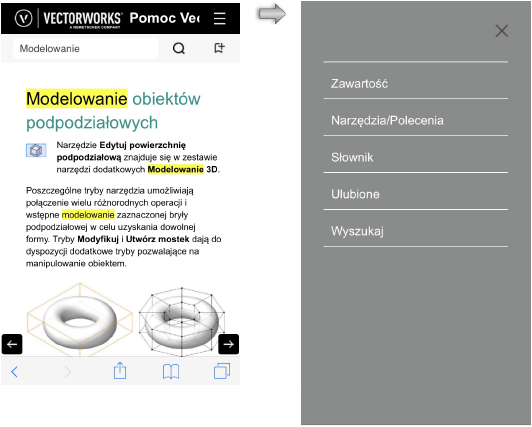
Vectorworks wykorzystuje pomoc kontekstową, aby uprościć wyszukiwanie haseł. Jeżeli chcesz dowiedzieć się więcej na temat danej funkcji w Vectorworks, wykonaj następujące czynności:
● Kliknij ikonkę ? na Pasku tytułu lub wciśnij klawisz F1, jeżeli szukasz więcej informacji o palecie lub oknie dialogowym.
![]()
● Aby wyświetlić więcej informacji o aktywnym narzędziu, kliknij klawisz F1.
W przypadku komputera Mac (z klawiaturą aluminiową), użyj klawiszy Fn + F1.
● Przejdź do menu Pomoc > Co to jest?, aby dowiedzieć się więcej na temat polecenia menu, polecenia menu kontekstowego, narzędzia lub palety. Przeciągnij kursor na obiekt, która cię interesuje i kliknij.
Aby wyłączyć znak zapytania, kliknij ponownie w menu Pomoc > Co to jest?.
W przypadku niektórych poleceń z menu kontekstowego lub menu arkusza kalkulacyjnego pomoc kontekstowa nie jest dostępna. Aby uzyskać bardziej szczegółowe informacje na ich temat, użyj pomocy online.
Po otwarciu okna pomocy z właściwym tematem możesz jednocześnie pracować w programie Vectorworks i przeglądać interesujące cię zagadnienie. Ponieważ zakładamy, że podczas przeszukiwania pomocy dane okno dialogowe jest już otwarte w programie, to samo domyślne okno zazwyczaj nie jest wyświetlane w pomocy.
Jeśli w aplikacji programu lub w pomocy pojawią się istotne zmiany podczas cyklu produkcyjnego, Vectorworks może wydać aktualizację systemu pomocy. Ta aktualizacja jest automatycznie dostępna online. Pomoc lokalna również zostanie zaktualizowana automatycznie po zainstalowaniu dodatku Service Pack. Ta aktualizacja jest automatycznie dostępna online. Lokalne zasoby pomocy są również aktualizowane automatycznie podczas instalacji pakietów Service Pack (SP).
~~~~~~~~~~~~~~~~~~~~~~~~~